O ERP MAXIPROD permite associar imagens aos itens, facilitando a identificação e visualização dos produtos, além da criação de catálogos visuais. Não é possível excluir imagens atribuídas a um item, sendo possível apenas ocultá-las.
Esta página mostra:
Como configurar a imagem do item individualmente?
1) Inicialmente, acesse o menu “Itens > Itens”.
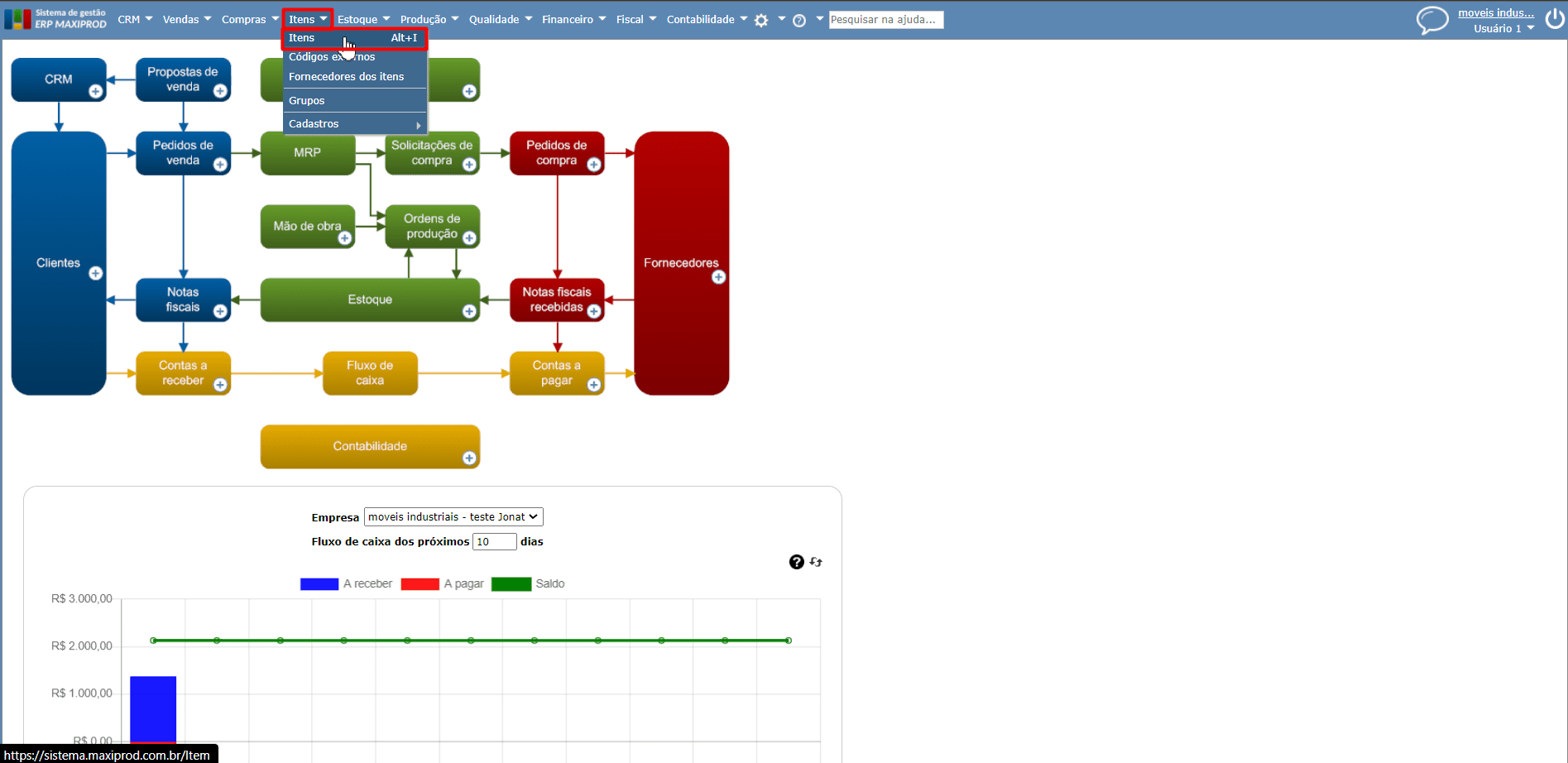
2) A seguir, procure o item a editar e clique no ícone “lápis laranja” para abrir sua edição.
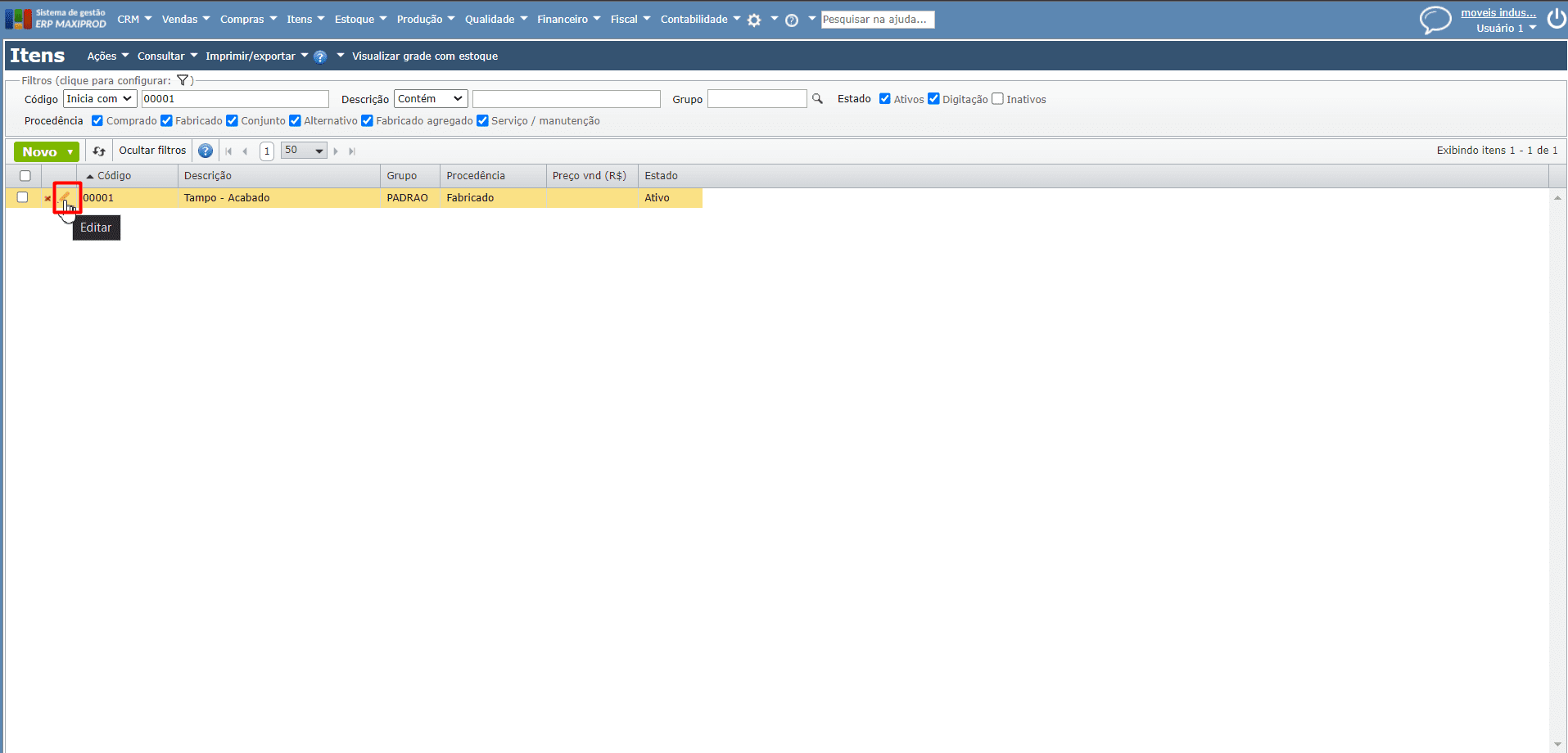
3) Já na edição, clique no botão cinza “Selecionar” na seção “Foto“.
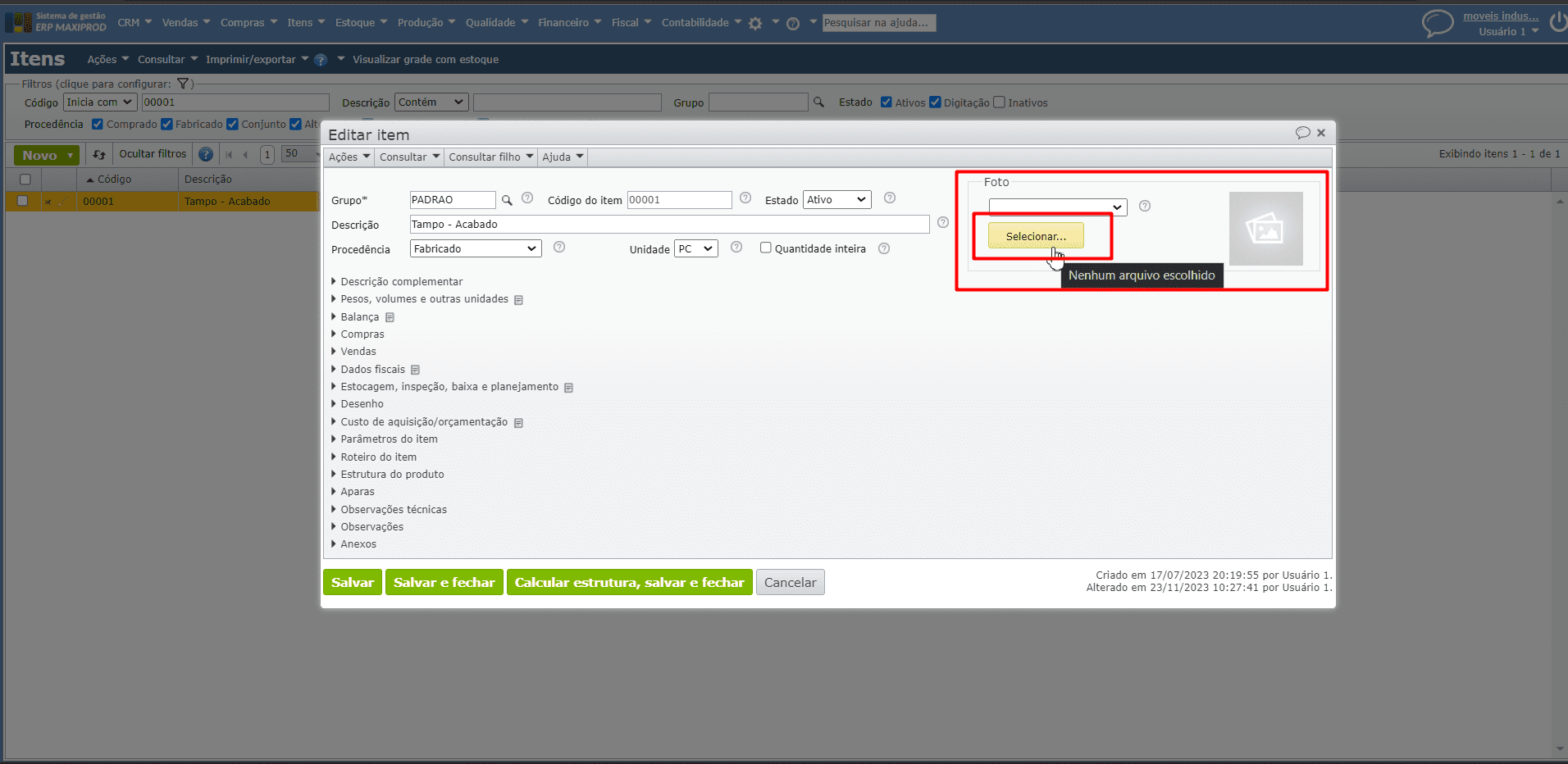
4) Agora, selecione a imagem dentre os arquivos acessíveis, e ela será transferida para o item.
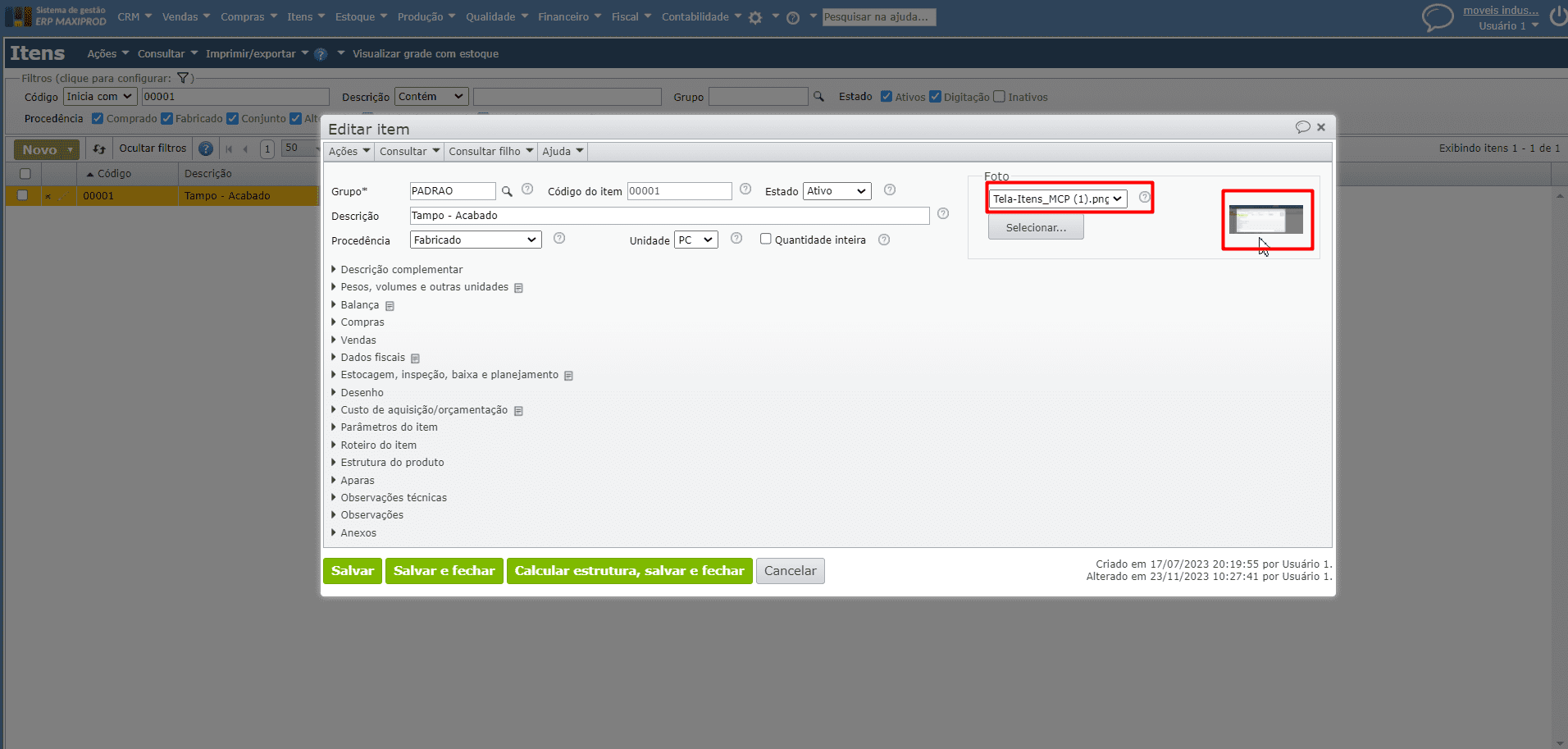
- Observações: à medida que novas imagens são selecionadas, elas são salvas na pré-definição e podem ser definidas para o item a qualquer momento. Para alternar entre as imagens salvas de um item, clique sobre sua descrição, e as demais imagens estarão disponíveis para seleção.
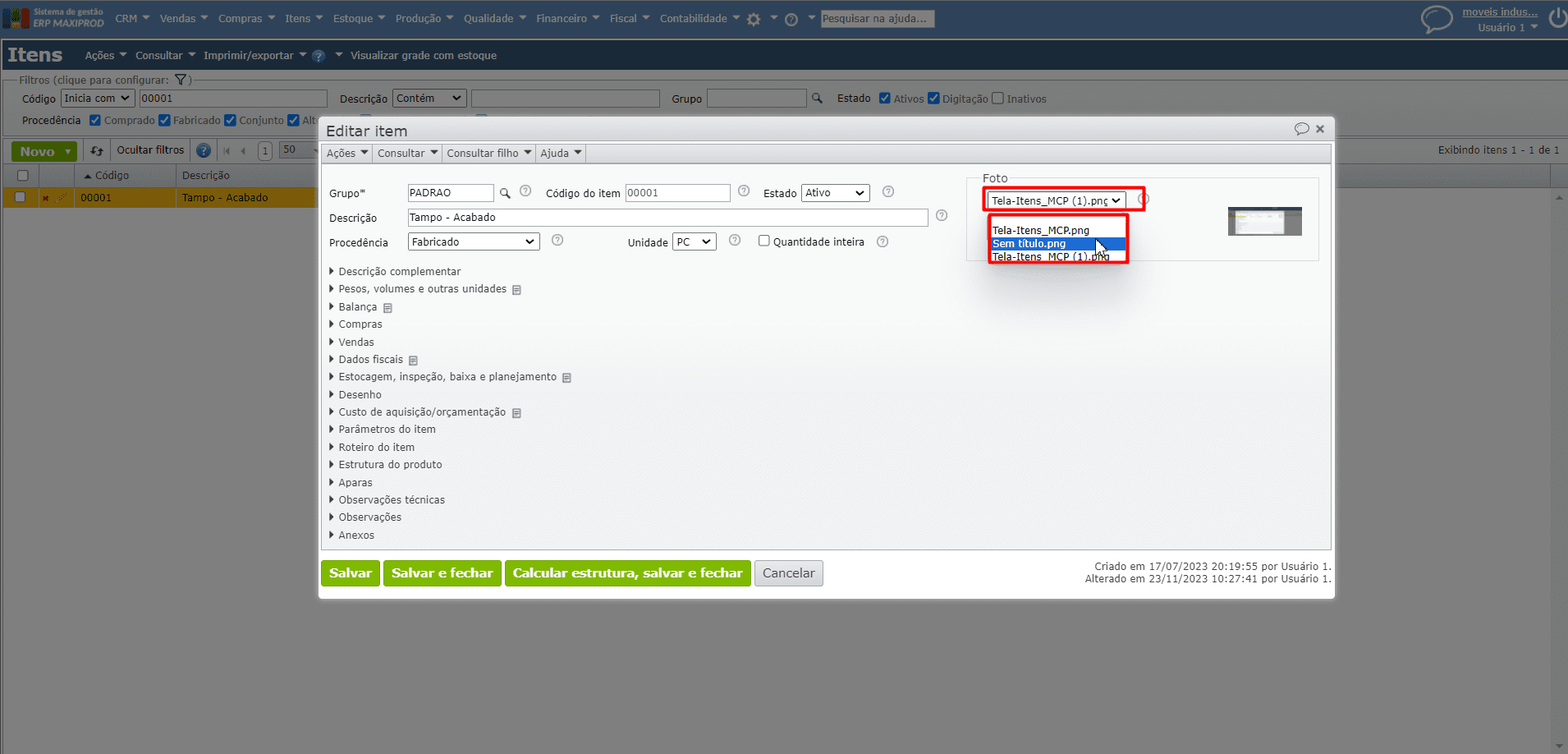
- Para ocultar a imagem, selecione a opção em branco na seleção de imagens.
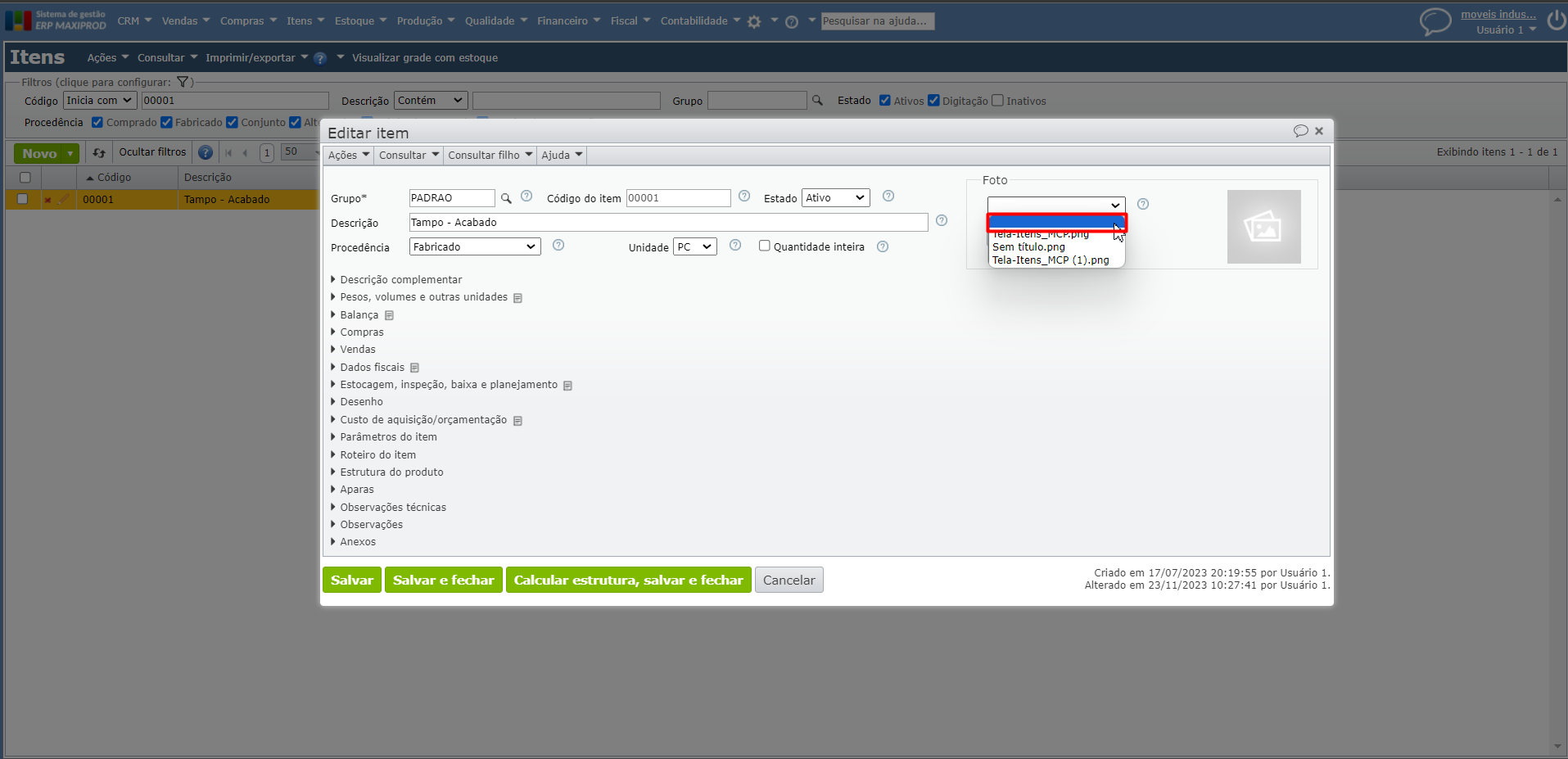
5) Após definir a imagem, clique no botão verde “Salvar e fechar” ou “Salvar“.
Como configurar a imagem de itens em massa?
O ERP MAXIPROD permite a definição de uma imagem para vários itens ao mesmo tempo, a partir da configuração do grupo. Para isso:
1) Acesse o menu “Itens > Grupos”.
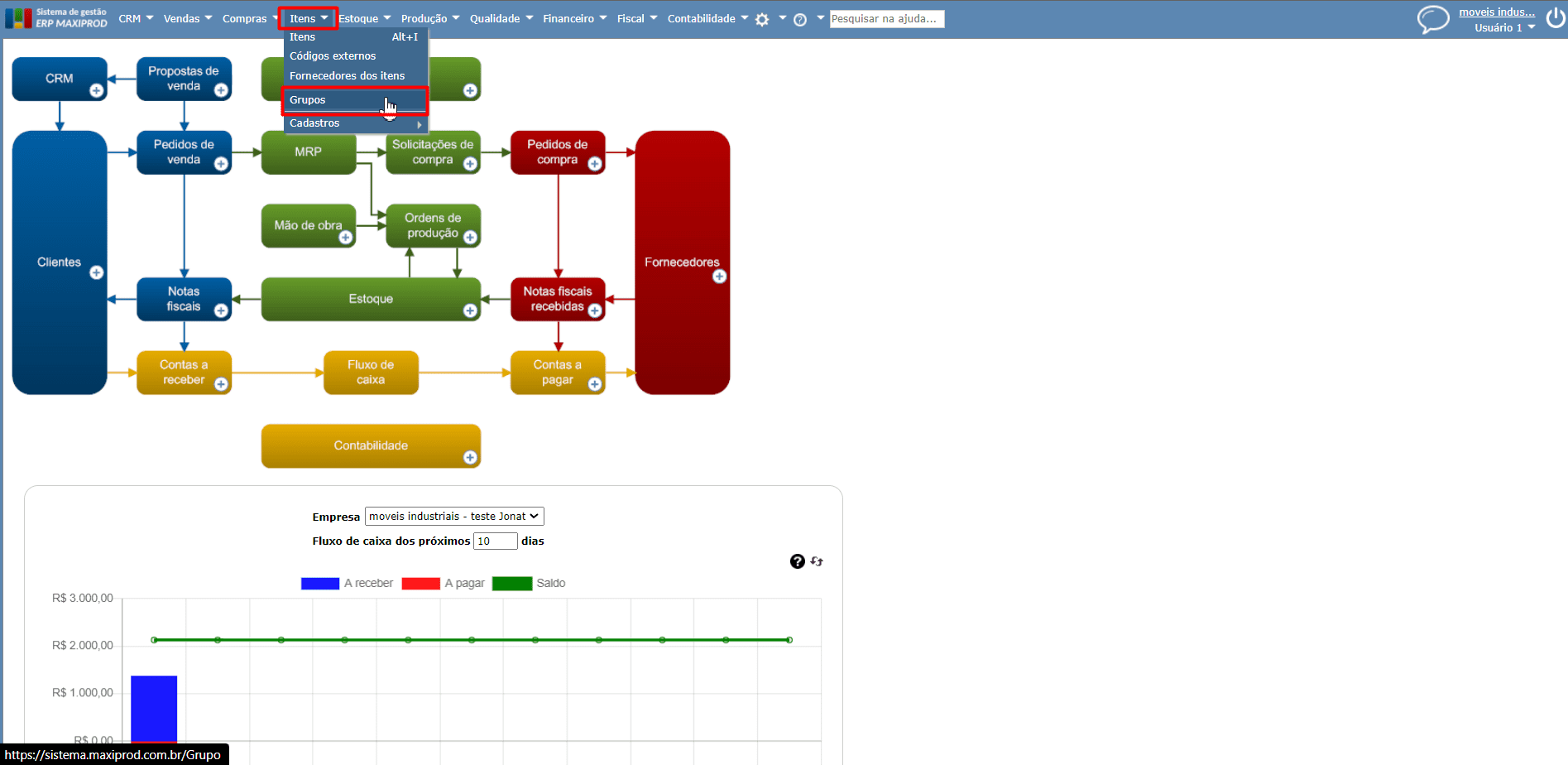
2) A seguir, procure o grupo ao qual pertencem os itens, e clique no ícone “lápis laranja“.
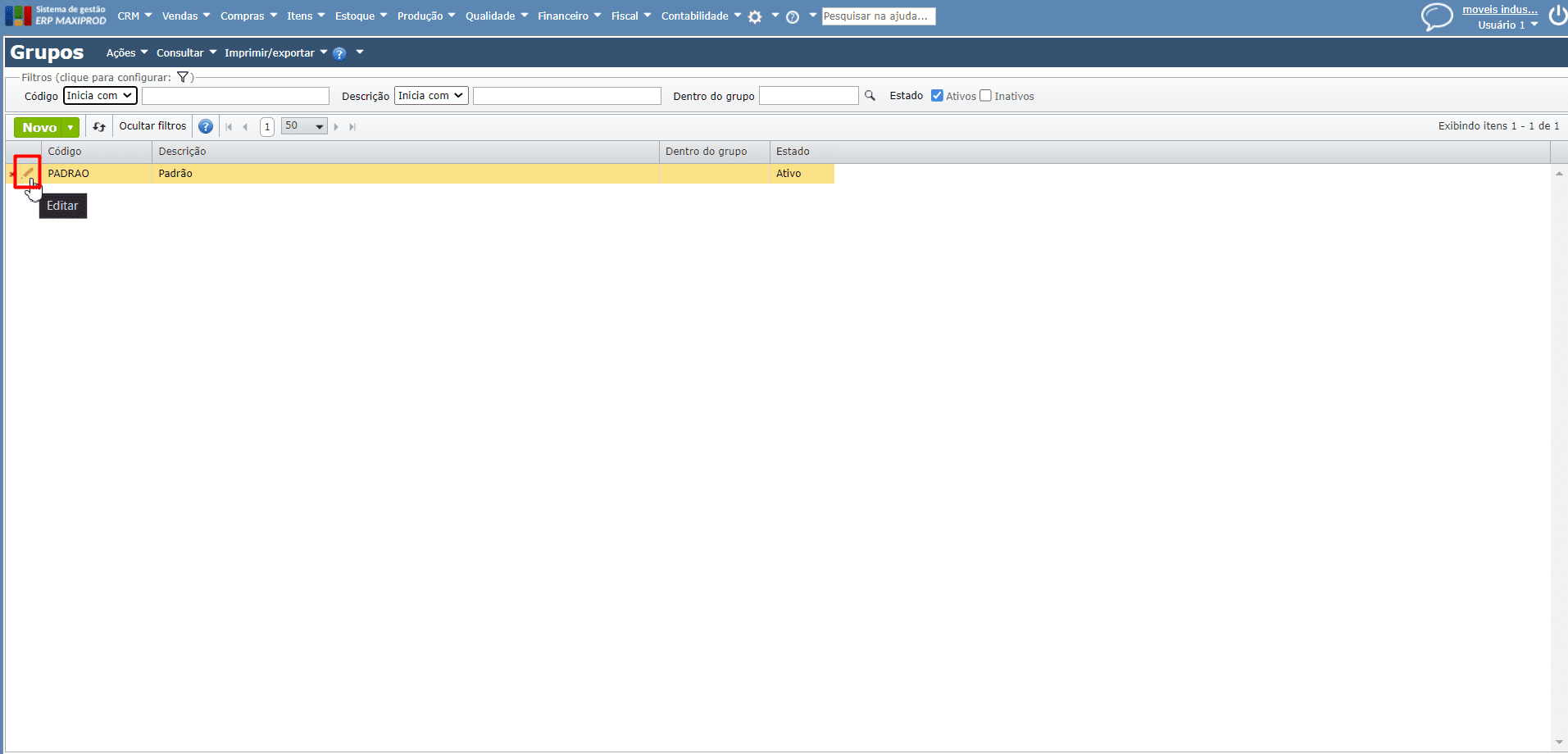
3) Já na edição, clique no botão cinza “Selecionar” na seção “Foto“.
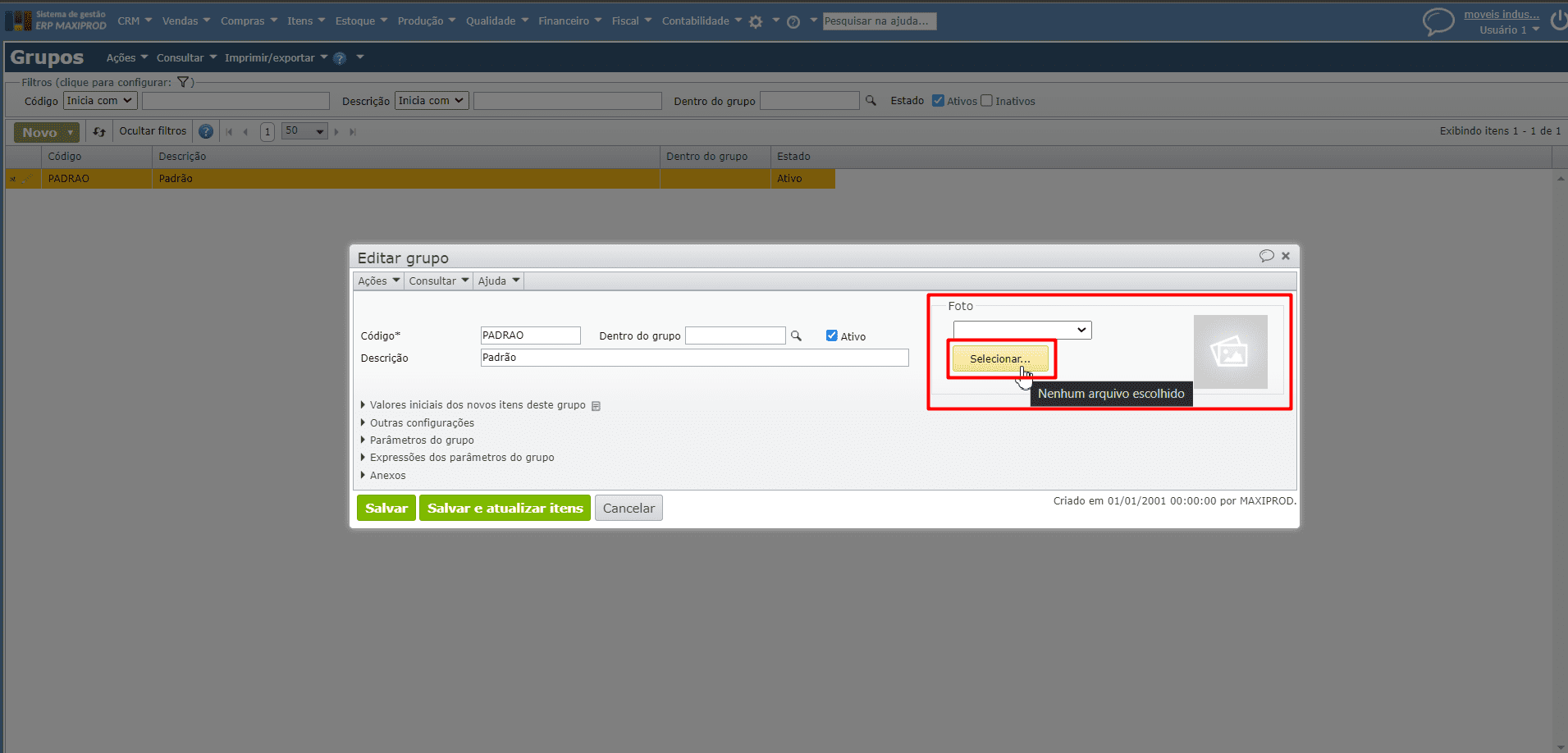
4) Após selecionada a imagem, associe-a a todos itens do grupo através do botão verde “Salvar e atualizar itens“.
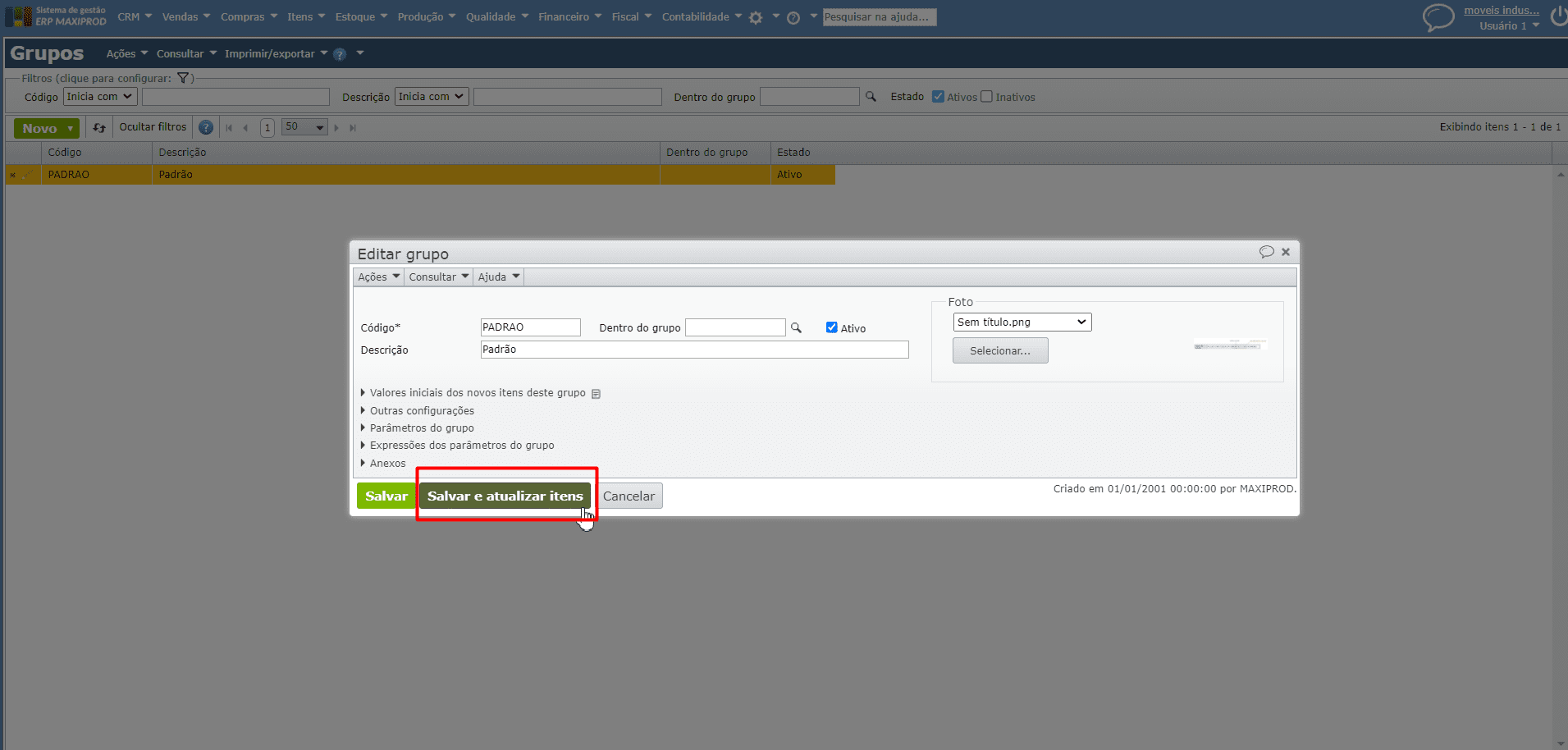
- Observação: para ocultar a imagem, selecione a opção ‘em branco’ na seleção de imagens.
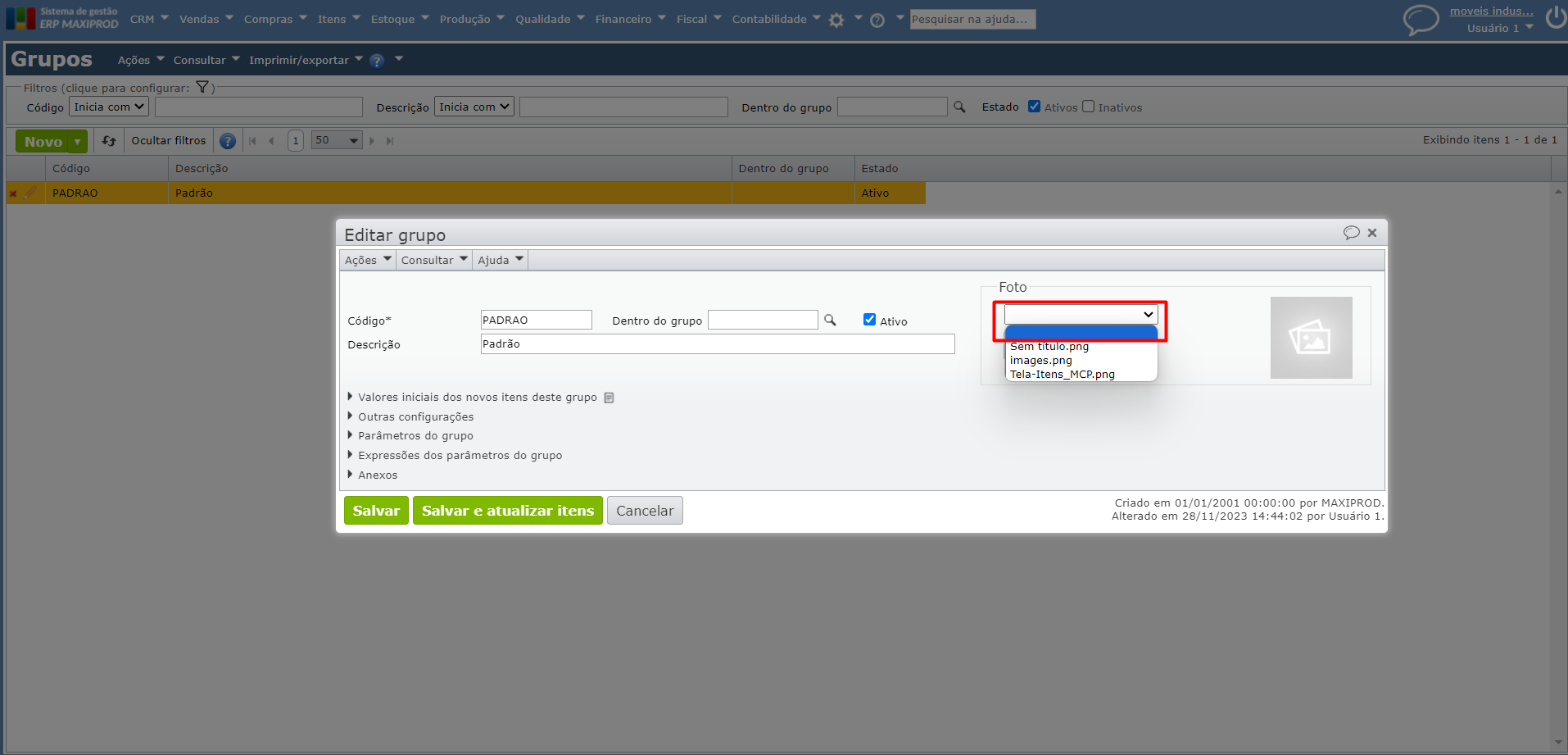
5) será exibida uma caixa de diálogo, informando quantos itens do grupo foram alterados.
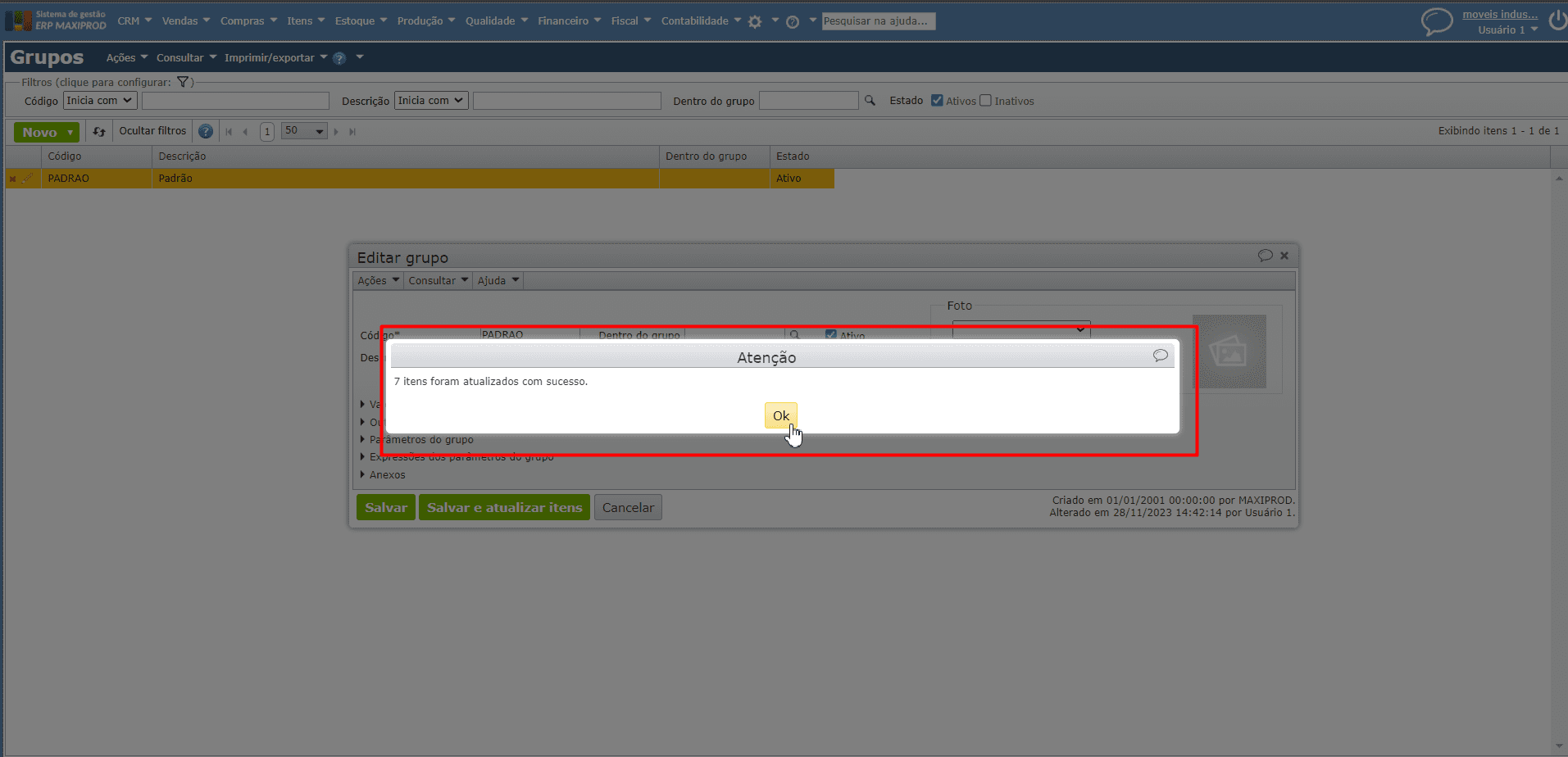
Em caso de dúvida, fale com nosso suporte.
Veja também:
- Itens: cadastro e importação
- Como fixar informações adicionais e observações em pedidos/cotações de compra?
- Como indicar que o estoque de um item não deve ser controlado?
- Como fixar ou editar informações adicionais nas operações fiscais?